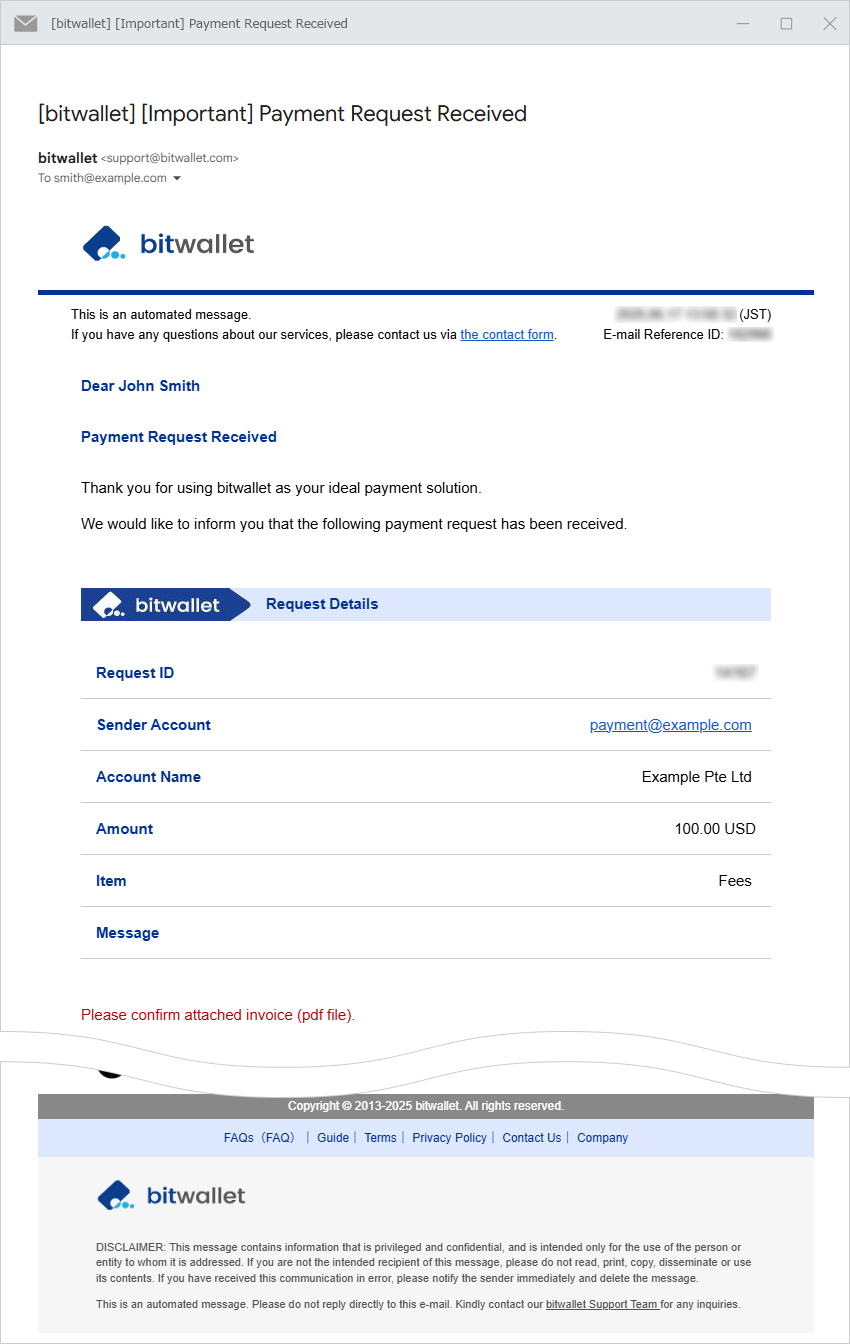Faturalandırma isteği gönder
bitwallet, bitwallet kullanıcıları arasında para toplamayı kolaylaştıran bir faturalandırma talebi işlevine sahiptir. Fatura alıcısının e-posta adresini belirterek faturalandırma isteği gönderebilirsiniz.
Satıcı hesabı kullanıyorsanız bitwallet hesabı olmayan kişilere faturalandırma istekleri gönderebilirsiniz.
Bu bölümde faturalandırma isteği gönderme prosedürü açıklanmaktadır.
1. Menüden “Ödeme Talebi”ni (①) seçin ve “Fatura Gönder”e (②) tıklayın.
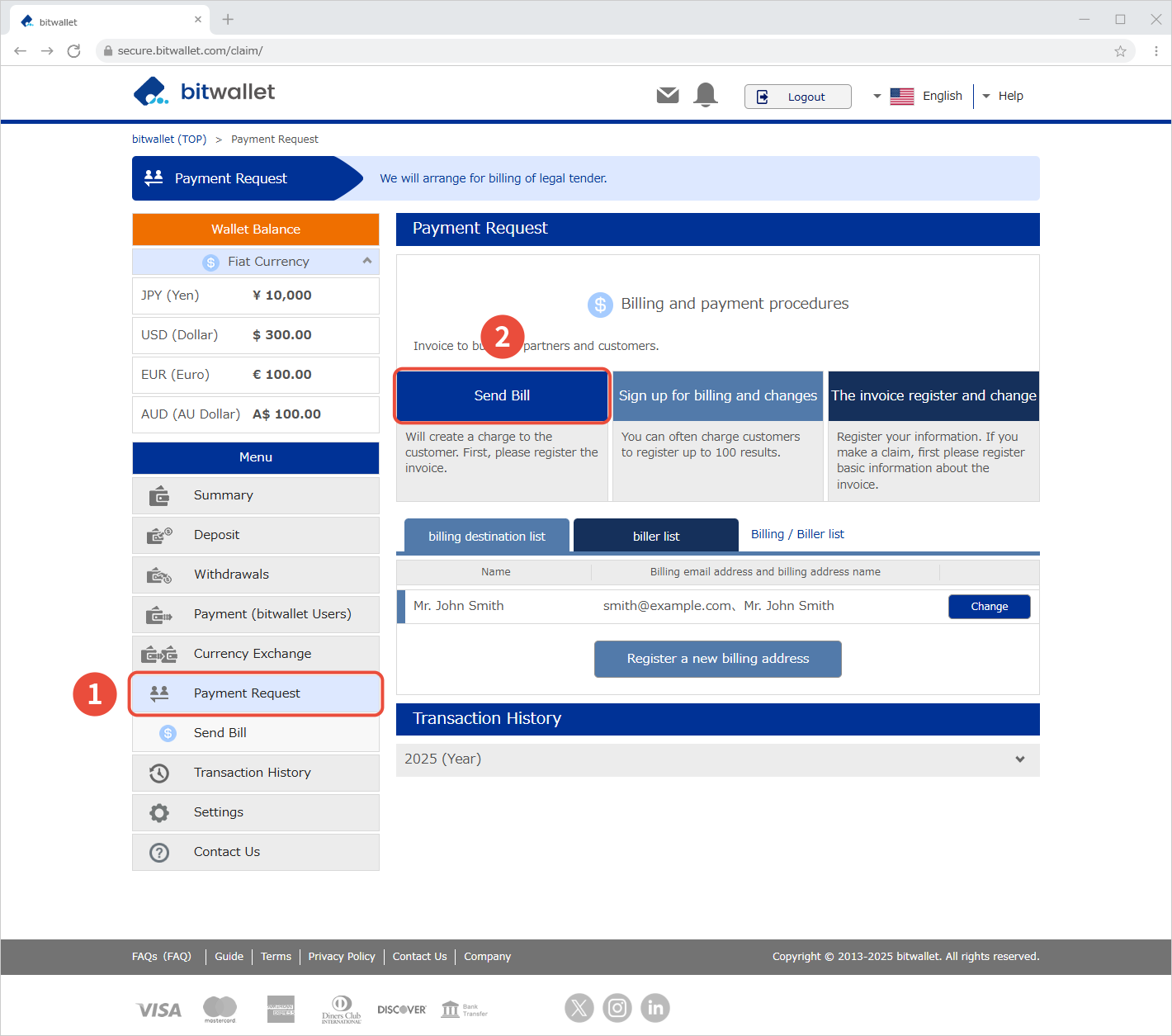

2. “Fatura ve faturalandırmanın kaydedilmesi” bölümünde “Gönderen” (①) seçeneğini seçin.
Kayıtlı bir fatura adresini faturalandırmak istiyorsanız, “Kayıtlı fatura adresi arasından seçim yapın”ı (②) işaretleyin, “Fatura Adresi”ni (③) seçin, “Fatura tutarını” (④) ve isteğe bağlı “Fatura numarasını” (⑤) girin. ve “Mesaj” (⑥) öğesini seçin ve ardından “İleri” (⑦) öğesine tıklayın.
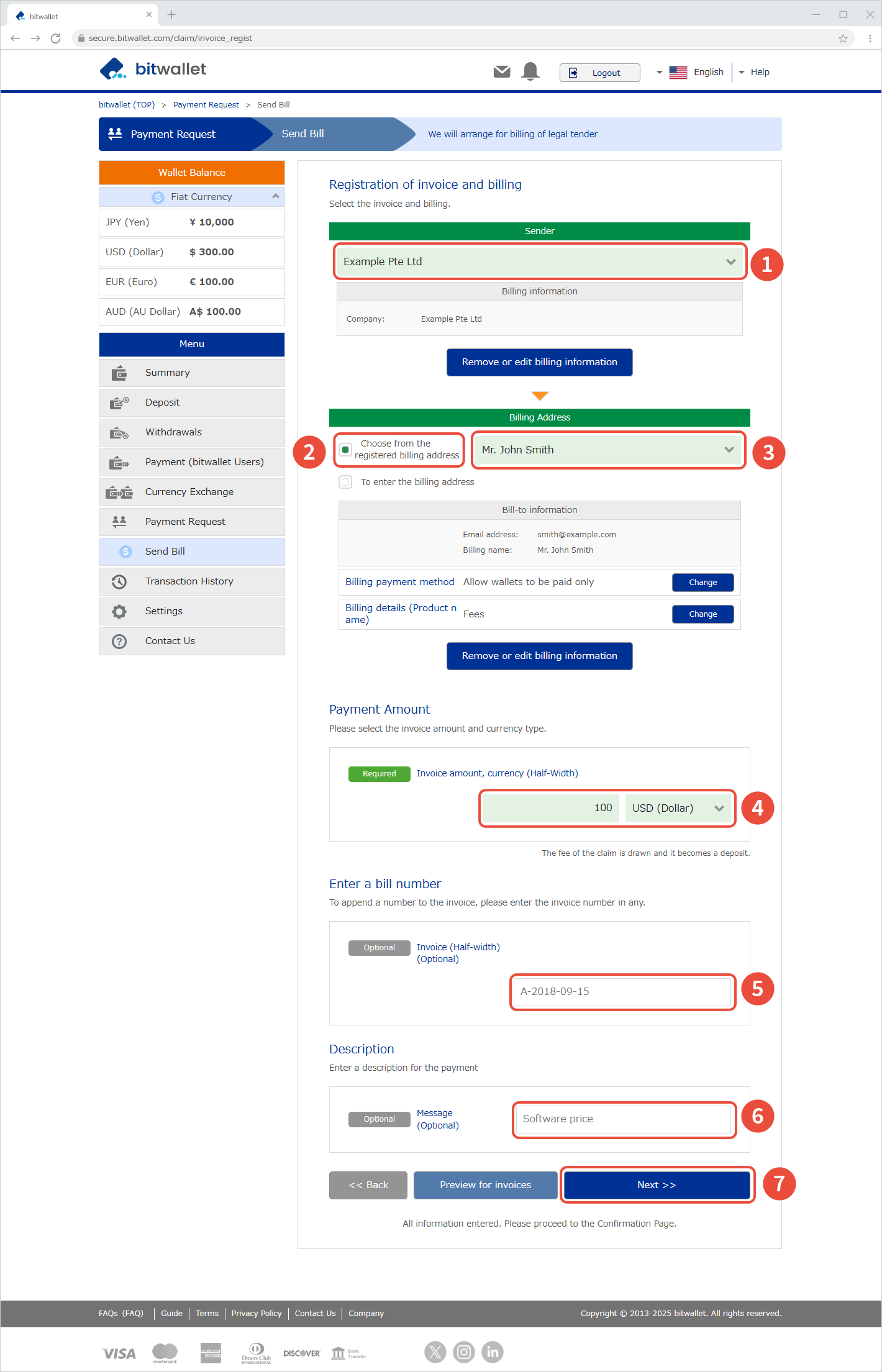
Kayıtlı olmayan bir fatura adresini faturalandırmak için "Alıcı E-posta Adresi", "Fatura Adı", "Fatura ödeme yöntemi" ve "Fatura tutarı" bilgilerini girin ve ardından "İleri"ye tıklayın.
(“Fatura ayrıntıları”, “Fatura numarası” ve “Mesaj” alanları isteğe bağlıdır.)
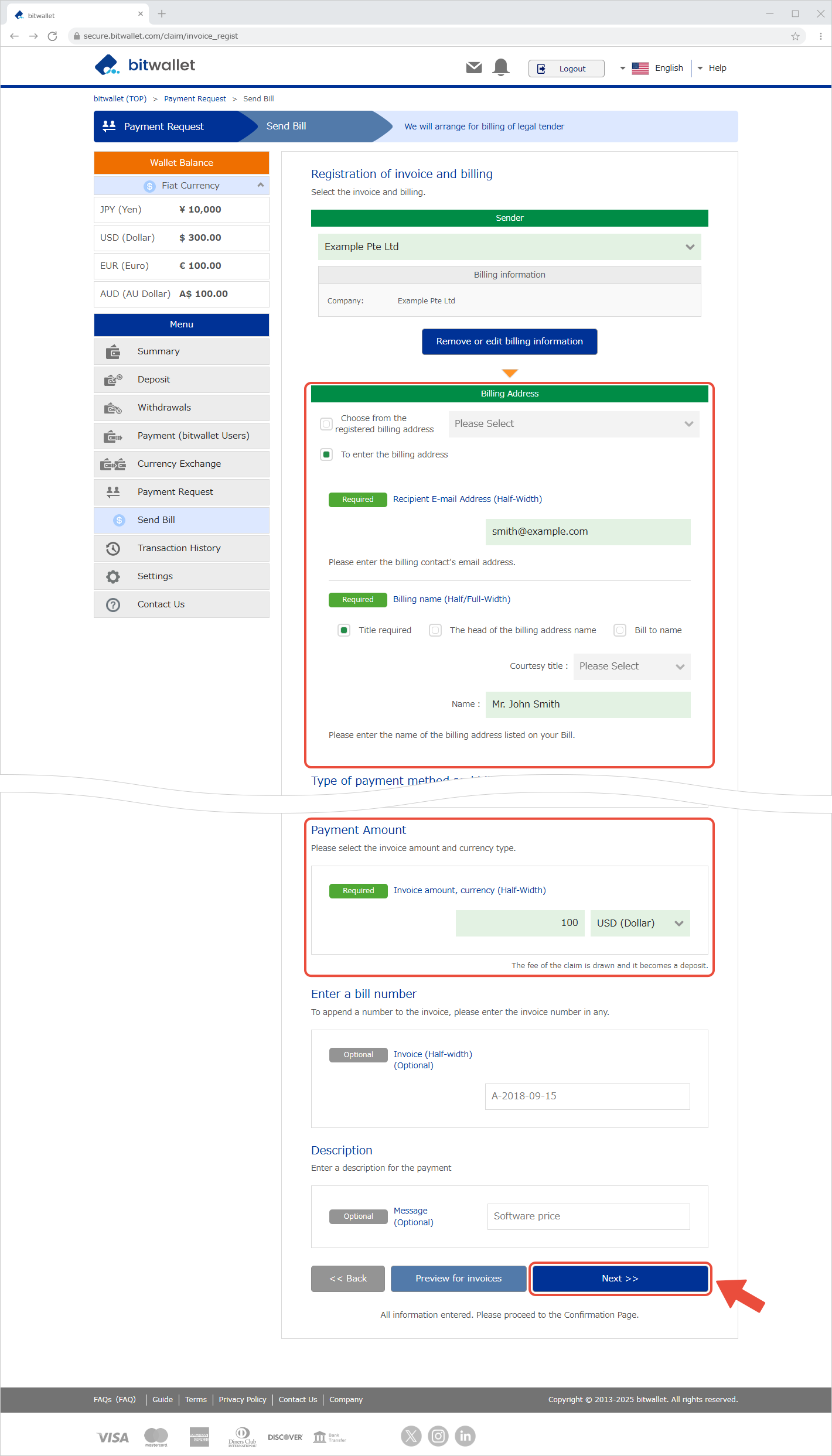

3. “Fatura ve faturalandırmayı kontrol et” ekranında girilen bilgileri doğrulayın ve “Talep Gönder”e tıklayın.
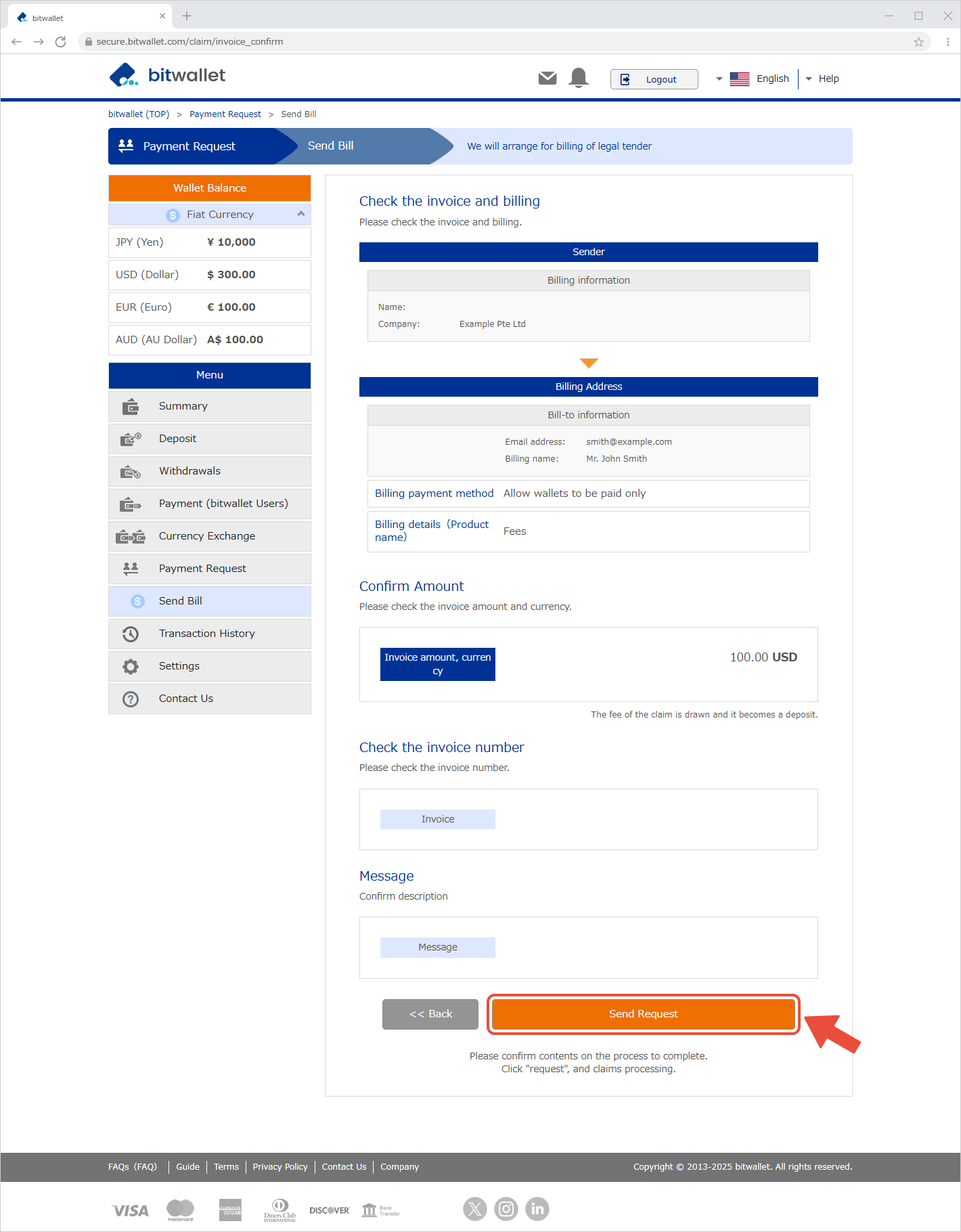

4. “Tamamlandı” mesajı göründüğünde faturalandırma işlemi tamamlanmıştır. “Başa Dön”e tıklayın.
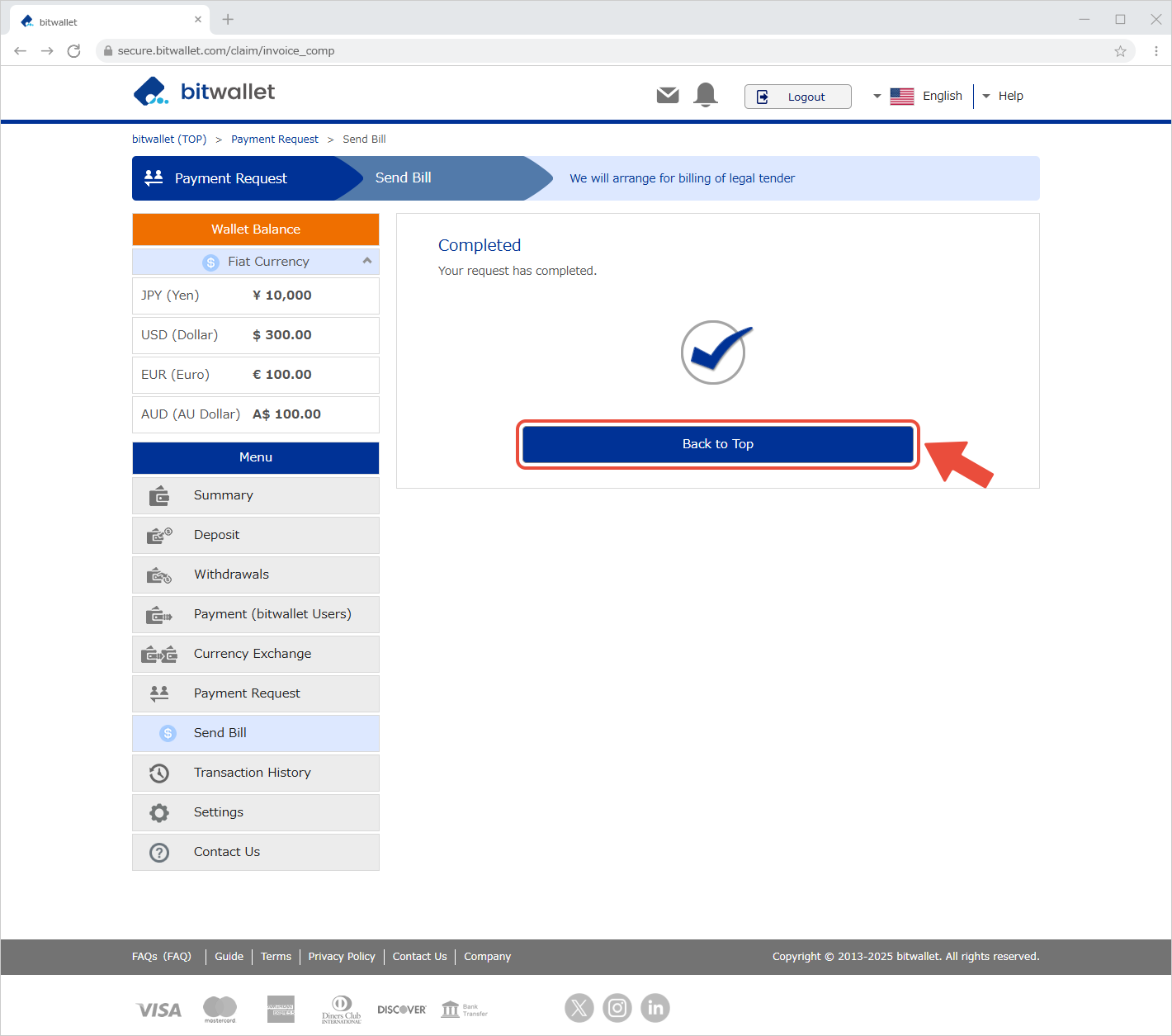

5. Menüdeki “Ödeme Talebi” bölümünden işlem geçmişinizden fatura talebinizin durumunu kontrol edebilirsiniz.
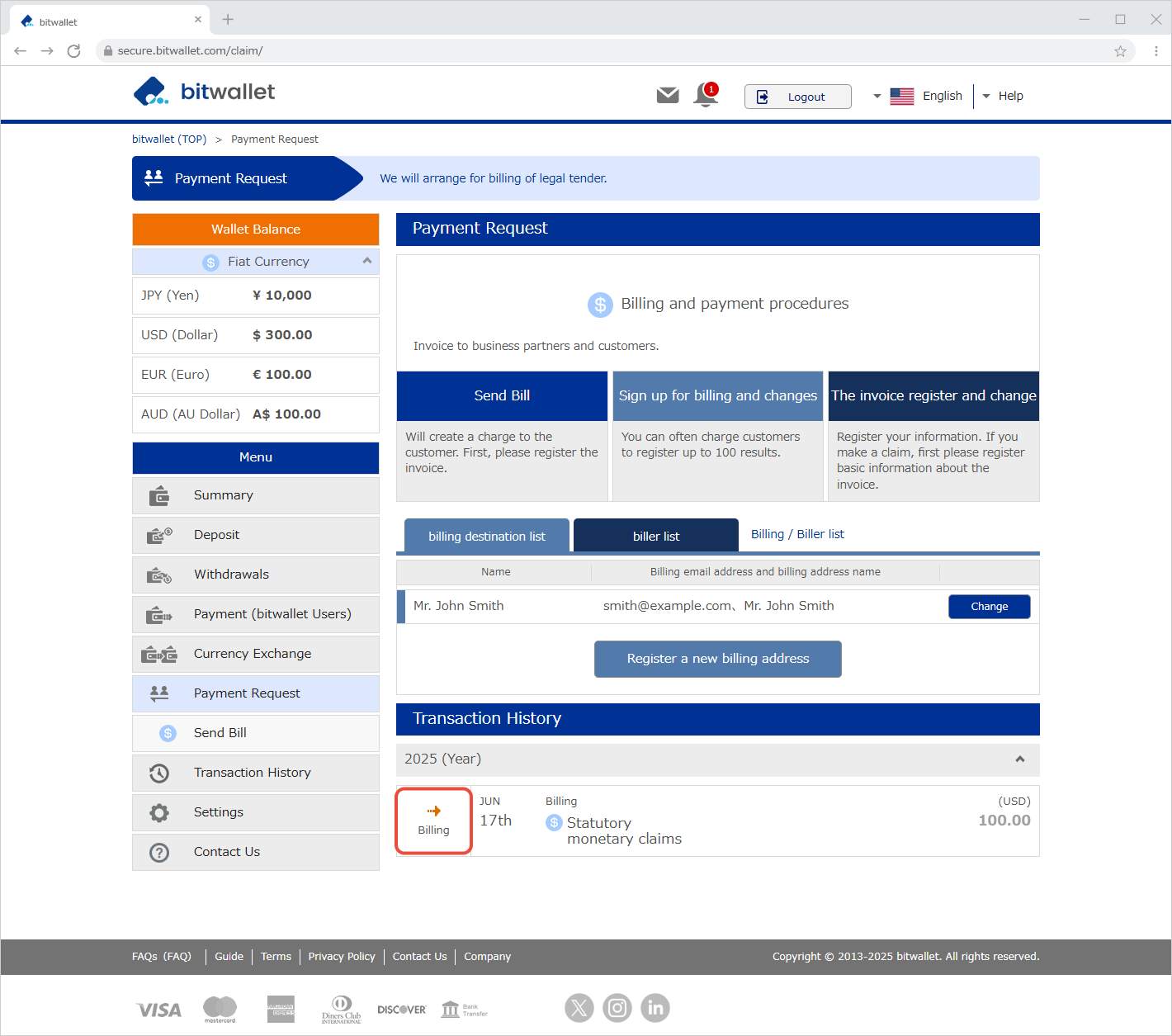

6. Faturalandırma işlemi tamamlandıktan sonra kayıtlı e-posta adresinize “Ödeme Talebi Gönderildi” başlıklı bir e-posta gönderilecektir. E-postada istek kimliği, faturalandırma hesabı, hesap adı, tutar ve öğe adı yer alacaktır.
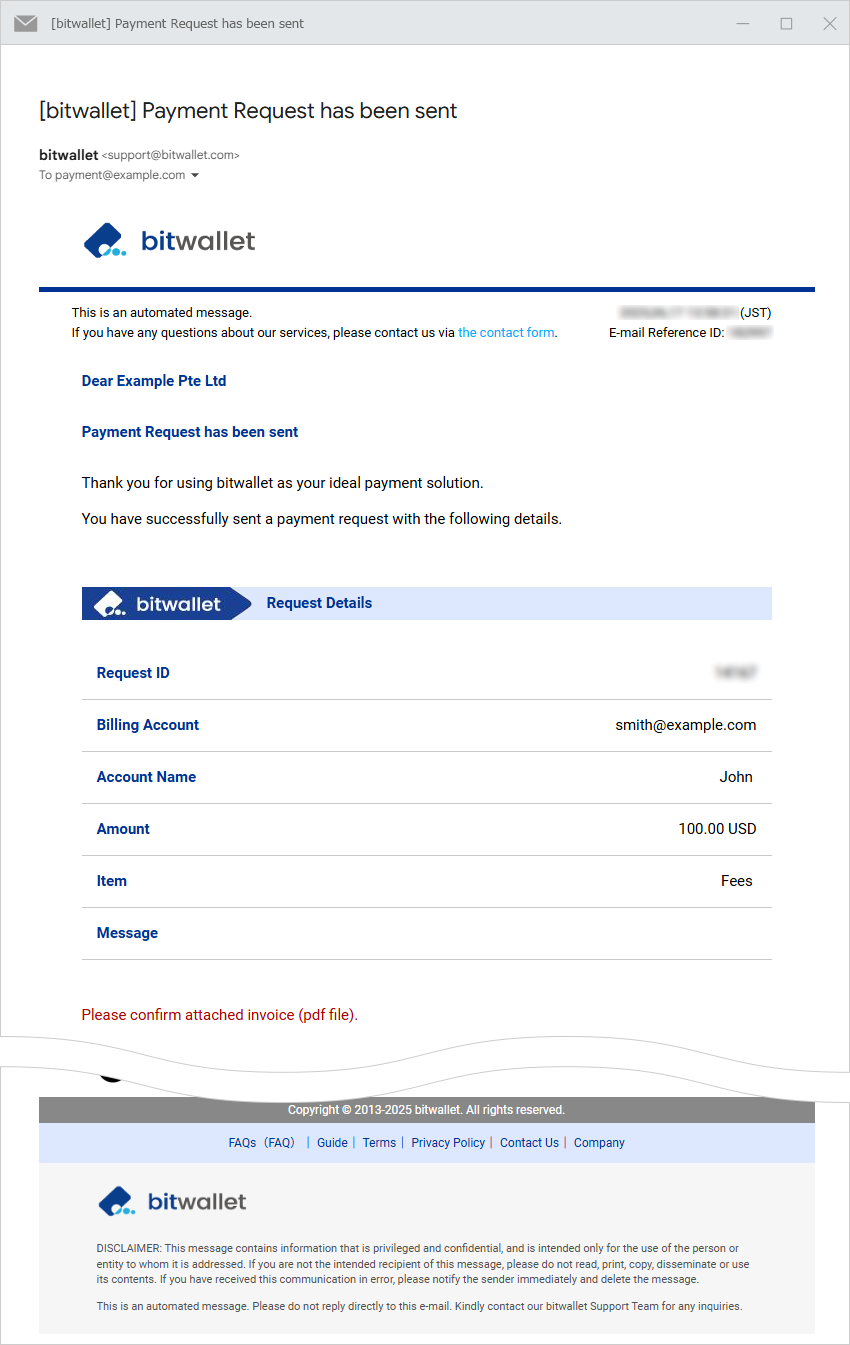
Fatura alıcısına "[Önemli] Ödeme Talebi Alındı" başlıklı bir e-posta gönderilecektir. E-posta, istek kimliğini, gönderenin hesabını, hesap adını, tutarı ve öğe adını içerecektir.